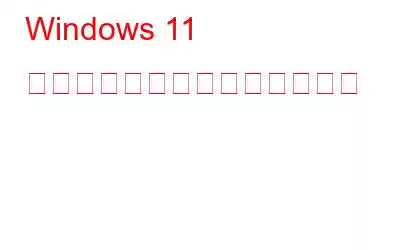Microsoft では、ユーザーが設定アプリを使用して OS の特定のオプションを変更できるようにしています。この機能はほとんどの OS 開発者によって提供されており、ユーザーは要件に応じて OS をカスタマイズすることを完全に制御できます。 Windows 11 には、ユーザーが環境設定やその他のオプションを変更するのに役立つ包括的な設定アプリもあります。しかし、オプションにアクセスしようとするとすぐにこのアプリが動作しなくなったり、クラッシュし続けたりしたらどうしますか?
ほとんどの専門家は、設定アプリをリセットしてデフォルトの状態に戻すことを推奨しています。これにより、再度アクセスして必要な変更を加えることができます。このブログは、Windows 11 の設定アプリをリセットするために使用できる 3 つの方法を読者に役立ちます。
Windows 10 の設定で同じ問題に直面している場合は、次の手順に従ってください。 >効果的な修正方法については、前のガイドをご覧ください。
必ずお読みください: 有効にする方法 またはWindows 11 コンピューターのクイック設定を無効にしますか?
Windows 11 設定アプリをリセットする 3 つの方法
Windows 設定アプリが動作しない、または正しく応答しない場合は、次の方法で簡単にリセットできます。
方法 1: 検索メニューを使用する
Windows 11 で設定アプリをリセットする最も簡単でおそらく最も早い方法の 1 つは、検索メニューを使用することです。手順は次のとおりです。
ステップ 1: キーボードの Win + S を押して、検索ボックスを開きます。
ステップ 2: 次に、「Settings」と入力して Enter キーを押します。
ステップ 3: 次に、「設定」ウィンドウの右側のパネルで「アプリの設定」を探します。
ステップ 4: 最後に、[リセット] セクションで [リセット] ボタンが見つかるまで下にスクロールします。
ステップ 5:確認を求められたら、もう一度 [リセット] ボタンをクリックします。
何らかの理由で、設定ウィンドウを使用して設定アプリをリセットできない場合は、以下で説明する他の方法を試すことができます。
方法 2: PowerShell を使用する
Windows 設定アプリをリセットする次の代替方法は、PowerShell アプリを使用することです。手順は次のとおりです。
ステップ 1: Windows + S キーを押して、検索ボックスを開きます。
ステップ 2: 「Windows PowerShell」と入力し、[管理者として実行] オプションをクリックします。
ステップ 3: [ユーザー アカウント制御] プロンプト ボックスが表示されたら、[はい] をクリックします。
ステップ 4: 次に、次のように入力します。
Get-AppxPackage *Windows.ImmersiveControlPanel* | ing コマンドを入力し、Enter キーを押します。 Reset-AppxPackage
ステップ 5: PC を再起動します。
これにより、設定アプリがデフォルト設定にリセットされます。
必読: Windows 11 で Powershell を更新する方法
方法 3: コマンド プロンプトを使用する
最後のWindows 設定アプリをリセットする方法は、コマンド プロンプト アプリを使用することです。この方法も非常に簡単で、手順は次のとおりです。
ステップ 1: Ctrl + R を押して [実行] ボックスを開きます。
ステップ2: 次に、「実行」ボックスのテキストスペースに「CMD」と入力します。
ステップ 3: キーボードの Ctrl + Shift + Enter を押すと、コマンドが開きます。昇格モードでプロンプトを表示します。
ステップ 4: ユーザー アカウント制御のプロンプト画面が表示された場合は、 [はい] オプションをクリックします。
ステップ5: 白黒のウィンドウが開いたら、次のコマンドをコピーして貼り付け、Enter キーを押します。
PowerShell -ExecutionPolicy Unrestricted -Command “& {$manifest = ( Get-AppxPackage *immersivecontrolpanel*).InstallLocation + '\AppxManifest.xml' ; Add-AppxPackage -DisableDevelopmentMode -Register $manifest}」
Windows の設定がデフォルト設定にリセットされます。
Windows をリセットする方法に関する最後の言葉11 設定アプリ
Windows 11 PC の設定アプリをリセットするための上記の専門家推奨の方法はすべて正常に機能し、100% の結果が保証されます。どの方法で実行しても、プロセス全体は数分以内に完了します。 Windows 設定アプリがリセットされたら、必要に応じて設定の再構成を開始できます。設定のリセット アプリで問題が解決しない場合は、新しいユーザー アカウントを作成するか、Windows 11 OS をリセットしてください。
ご質問や推奨事項がある場合は、以下のコメント欄でお知らせください。 。喜んで解決策を提供させていただきます。私たちは、一般的な技術関連の問題に対するアドバイス、トリック、解決策を頻繁に公開しています。 Facebook、Twitter、YouTube、Instagram、Flipboard でも私たちを見つけることができます。 > と Pinterest。
次の記事を読む:
- Windows 10 を工場出荷時の設定に戻す方法
- Windows 10 の不足している Bluetooth 設定を修正する最良の方法
- Windows 10 を入手した後にカスタマイズする必要がある設定
読み取り: 0